
Como converter arquivos de vídeo e áudio com o VLC
O VLC Media Player não só reproduz qualquer arquivo de vídeo sem precisar baixar codecs como também é capaz de realizar a conversão conteúdo em vídeo e áudio para diferentes formatos. Veja como utilizar o software como conversor.
Como converter arquivos com o VLC Media Player
Abra o VLC Media Player no seu computador. Em seguida, vá na aba Mídia e selecione Converter:
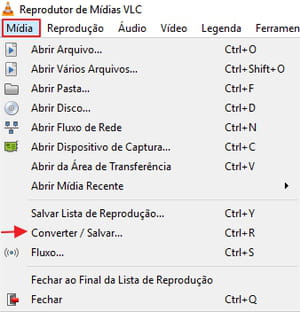
Na janela Abrir mídia, clique em Adicionar e, no seu disco rígido, selecione o arquivo que deseja converter e clique no botão Abrir:
Em seguida, clique em Converter/Salvar:
Em Perfil, abra o menu de contexto e selecione um dos formatos disponíveis. Você pode escolher, por exemplo, um formato otimizado para reprodução em smartphones caso queira usar o vídeo ou áudio em um celular:
Você também pode criar um formato de conversão personalizado, clicando no botão com Chaves. Aqui, você poderá escolher o tipo de formato (MKV, AVI, etc.), bem como os codecs de áudio e vídeo. Feito isso, clique em Salvar:
Em seguida, em Arquivo de destino, clique em Procurar e selecione, no seu disco rígido, a pasta onde o arquivo convertido será salvo. Dê um nome e clique em Salvar. Para terminar, clique em Iniciar para que o processo de conversão seja realizado.
Foto: © VLC.
- Converter video vlc
- Vlc converter - Melhores respostas
- Xv video converter - Melhores respostas
- Freemake video converter - Downloads - Conversão
- Atalhos vlc - Dicas -VLC
- Xv video converter ultimate - Downloads - Conversão
- Vlc download vlc download vlc download - Downloads - Players de vídeo
- Winavi video converter - Downloads - Conversão
Assine nossa newsletter!





